Programes recomanats per a usuaris cecs o amb discapacitats

Per permetre usuaris cecs o amb discapacitats visuals usin un portàtil, Labdoo instal·la programari i complements gratuïts de disseny universal, p. Ex.
- lector de pantalla Orca (una eina que llegeix el contingut de la pantalla),
- programes específics com eLinks (navegador web basat en text) i altres.,
- opcional: el lector braille (que no forma part del projecte Labdoo, ha de ser afegit per altres),
- o unitats de disc USB especials amb Adriane, una interfície d'escriptori i d'usuari, optimitzada per a usuaris cecs.
Labdoo ofereix dues maneres d'utilitzar programari de disseny universal:
- executa'l utilitzant un portàtil Labdoo estàndard i el seu contingut educatiu (les imatges per a la clonació posteriors a novembre de 2016 vénen amb aquesta solució preinstal·lada) o
- utilitza una unitat de disc USB arrencable
- Es recomanen USBs 2.0 ja que la majoria dels portàtils donats no tenen una ranura USB 3.0,
- 16 GB o superior (4,5 GB per al sistema, 6 GB per a Wikipedia per a escoles i 5 GB lliures per a dades d'usuari),
- es pot utilitzar com a mitjà d'inici a qualsevol ordinador o portàtil,
- Wikipedia per a escoles (EN o FR) preinstal·lada a cada unitat de disc USB,
- accés al contingut educatiu emmagatzemat en cada ordinador portàtil de Labdoo al navegador web basat en text, amb el lector de pantalla Orca o el lector de braille fent accessible el contingut.

Pots configurar tu mateix un drive de disc USB amb Knoppix Adriane (més detalls aquí ). En els països de parla alemanya Labdoo s'ofereix a submisnistrar drives de USB discs preconfigurats de 16 GB a petició (5 € / 6 sfr. per unitat de disc USB més Porto), enviant un correu electrònic a Labdo-DACH@Labdoo.org.
Drives d'USB disc i Knoppix / Adriane
Labdoo recomana utilitzar Knoppix / Adriane, un recurs de Linux pensat especialment per ajudar als usuaris cecs o amb discapacitats visuals. Knoppix inclou un escriptori LXDE , igual que els portàtils Labdoo. Adriane és una interfície d'escriptori i d'usuari basada en text, que cobreix de manera perfecta les necessitats dels usuaris cecs . Mitjançant el lector de pantalla o el lector de Braille, el contingut de la pantalla resulta totalment accessible.
Com ja sabràs, Labdoo combina contingut i programari educatius d'una manera sofisticada. Així que també preinstal·lem el contingut. Wikipedia for Schools (en anglès o francès), manuals i més vénen ja amb cada drive de disc USB. D'aquesta manera, els usuaris tenen accés a continguts educatius en línia o en ordinadors portàtils Labdoo, fins i tot marcats al navegador perquè els usuaris amb discapacitats visuals hi puguin accedir més ràpidament.
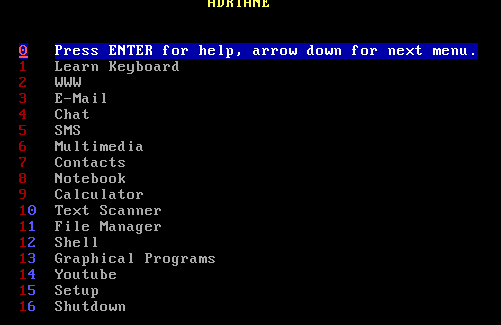
Recomanem Knoppix / Adriane perquè:
- un gran recurs per als usuaris amb deficiències visuals, basat en text o amb LXDE (molt semblant a Lubuntu); fàcil d'aprendre i comprendre, especialment si estàs familiaritzat amb els portàtils Labdoo
- Adriane té una interfície d'usuari basada en text per a usuaris cecs o amb deficiències visuals i lectors de pantalla i Braille
- suport de llenguatges comuns (EN, DE, FR, ES, etc.)
- Suport BrailleTTY integrat per executar la majoria de lectors de Braille
Accessoris recomanats (que no formen part del projecte Labdoo)
- auriculars (quan un usuari sent un text llegit pel lector de pantalla pot molestar a altres usuaris),
- ratolí i teclat en anglès externs (USB),
- Scanner (un programa d'escaneig i lectura basat en OCR ,Reconeixement Òptic de Caràcters,forma part d'Adriane; escaneja, converteix i llegeix el text),
- Lector braille (molts, però no tots els lectors de braille seran compatibles),
- teclat Braille especial o adhesius Braille per al teclat
Pots descarregar l'arxiu iso de Knoppix / Adriane aquí http://www.knopper.net/knoppix-mirrors/ i instal·lar-lo tu mateix, però s'han de configurar diverses coses. Per això, l'equip de Labdoo va crear dues imatges preinstal·lades basades en Knoppix / Adriane, una per a instal·lar amb dd, i una per Clonezilla / image for Cloning). Aquestes imatges estan disponibles en anglès o francès, amb una wikipedia per a escoles preinstal·lada.
- Aquest drive de disc USB s'iniciarà primerament a la interfície d'usuari Adriane
- Es pot accedir a contingut educatiu online i les wikis de portàtils connectats,
- Funciona amb qualsevol ordinador o portàtil,
Configuració del BIOS, seqüència d'entorn d'arrencada
O bé canvies la seqüència d'arrencada de manera que la unitat de disc USB s'executi abans que la unitat de disc interna (HDD) o has de seleccionar l'entorn d'arrencada durant el procés d'arrencada.
Característiques principals d'ADRIANE
| WWW | Navegar per internet és possible gràces a un navegador especial, que presenta la informació rellevant de forma fàcil de llegir, i també executa contingut Javascript, imatge i multimèdia si aixó ho configures. Utilitzant les tecles de direcció i ENTER, l'usuari pot navegar fàcilment a través d'enllaços web, on el text "normal" és accessible gràcies a la funció de lectura. També s'admeten formats web per a cercar online, compres, i banca en línia. |
| Reconeixement de text | Escaneja, reprodueix en veu alta o guarda textos impresos com ara emails, articles de premsa o llibres. |
| Llegeix, escriu i respon a correus electrònics, sempre que tinguis un compte de correu electrònic. | |
| Multimèdia | Reproducció d'arxius d'àudio o de vídeo, televisió digital via DVB-T. |
| Notes | Creació i gestió de notes curtes o arxius de text. |
| Gestor de contactes | Base de dades compacta per a adreces i números de telèfon. |
| SMS i GPRS/UMTS | Ús del servei de missatgeria curta (llegeix, escriu i respon SMS) accès a Internet amb el teu telèfon mòbil. Connexió entre ordinador i telèfon mitjançant bluetooth o cable. Precaució: tot i que la majoria dels telèfons mòbils (fins i tot els més barats) admeten la "funció de mòdem" necessària per a aquesta característica, hi han alguns que no. |
| Administrador de fitxers | Per gestionar els teus documents, adreces, notes, fitxers multimèdia i similars, ADRIANE inclou un gestor de fitxers força simple, que també permet la inclusió sota demanda de discs flash i altres suports extraïbles. |
| Programes gràfics | El mode gràfic és l'escriptori "orientat al ratolí" conegut per molts usuaris, accessible per a usuaris amb discapacitats visuals gràcies al lector de pantalla orca i a les funcions de zoom de compiz-fusions. Aquí, hi ha disponibles openoffice i firefox, així com moltes altres aplicacions gràfiques. |
| Configuració | Aquí es pot configurar el volum de sortida de so, l'orientació estàndard de la pàgina per al reconeixement de text, la xarxa i altres configuracions. |
| Funcions personalitzades | El sistema de menú ADRIANE es pot modificar per contenir aplicacions addicionals, o només un subconjunt (els "favorits") de l'usuari. |
Navegar pel mode de text d'Adriane
| CapsLock + space | llegir línia activat |
| CapsLock + arrow up | llegir línia anterior |
| CapsLock + arrow down | llegir la línia següent |
| CapsLock + page up | llegir des del començament de la página fins a la posició actual del cursor |
| CapsLock + page down | llegir des d'aquí fins al final de la pàgina |
| CapsLock + arrow left / right | llegir la línia actual lletra per lletra |
(CapsLock = tecla per canviar a majúscules)
Navegar utilitzant LXDE i Orca (interfície gràfica d'usuari)
| Super + fer rotllar la roda del ratolí cap adalt o abaix | ajusta el zoom |
| Super + m | ratolí lupa petit |
| Moure el ratolí cap a la cantonada superior dreta de la pantalla | mostra totes les finestres |
| CapsLock + espai | configura Orca (un cop iniciat) |
| Super + AltLeft clic amb el botó esquerre del ratolí | afegir un comentari a la pantalla |
| Super + AltLinks k | eliminar comentari de la pantalla |
Super = tecla esquerra Pinguin o "Windows"
Més informació aquí:
- https://wiki.ubuntuusers.de/Barrierefreiheit
- https://wiki.ubuntuusers.de/Sprachausgabe/
- http://www.knopper.net/knoppix/
- http://en.wikibooks.org/wiki/Knowing_Knoppix
- http://www.knopper.net/knoppix-adriane/
- https://de.wikibooks.org/wiki/Adriane-Handbuch
Les eines que es detallen a continuació seran d'allò més útils per a usuaris cecs o amb deficiències visuals i són alternatives als programes amb interfície gràfica d'usuari. Aquestes eines vénen amb una interfície d'usuari basada en text i són més fàcils d'utilitzar per a usuaris cecs.

Si l'usuari pot veure part de la pantalla, també pots millorar la visibilitat ajustant els paràmetres de pantalla Fonts grans i Contrast alt.
| programa | descripció | nom del programa | captura de pantalla |
|---|---|---|---|
| Orca | Lector de pantalla; Important: per activar o desactivar orca prem al mateix temps Alt + Super/Windows + o. Per configurar orca obre un terminal (User labdoo) -> escriu orca -s (Enter). |
Orca |  |
| pico2wave | Eina per llegir text marcat (destacat) en qualsevol document. Per activar o desactivar pico2wave prem les tecles Alt + Super/Windows + p al mateix temps. Marca primer el text, despres presion aquestes tecles i es llegirà el text. Si el text marcat és massa llarg, donarà error. | pico2wave | |
| Elinks | Navagador basat en text, s'executa en terminal (link a l'escriptori) | Elinks |  |
| bluefish | Editor d'HTML basat en text | bluefish | 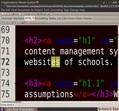 |
| gespeaker mbrola | Conversor alternatiu de Text → Parlat | gespeaker |  |
| Espeak | Eina per generar discurs parlat electrònic | Espeak | |
| alpine | Eina de text per a emails (arrencar en terminal → nom del programa → Enter) | alpine |  |
| irssi | Eina de text orientada a emails (arrencar en terminal → nom del programa → Enter) | irssi |  |
| lynx | Navegador web basat en text en un terminal (arrencar en terminal→ nom del programa → Enter) | lynx-cur | 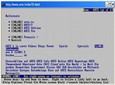 |
| Elinks | Navegador web basat en text en un terminal (arrencar en terminal → nom del programa → Enter) | Elinks |  |
| Midnight Commander (mc) | Gesto de fitxer basat en text (arrencar en terminal→ nom del programa → Enter) | MC |  |
| easystroke | Interfíce d'usuari controlada per ratolí/gestos | easystroke |  |
| dasher | Entrada de text a través de ratolí, mousepad, Eyetracker o Touchpad | dasher |  |
| cellwriter | conversor de text escrit a mà → text | cellwriter |  |
| sitplus | Activitats lúdiques i terapèutiques | sitplus | |
| kmag | Funció de lupa per a la pantalla | kmag |  |
Continue reading to the next page:
Responsabilitats quan reps un dootrònic
Go back to read the previous page:
Com crear un llibre electrònic de viatge Labdoo

 If you have any questions about this page or if you find any errors,
please write a message to the
If you have any questions about this page or if you find any errors,
please write a message to the